怎么样设置日历显示农历 电脑日历如何设置显示农历
更新时间:2024-05-15 14:03:23作者:jiang
在日常生活中,了解农历日期是很有必要的,如果你想在电脑日历上显示农历日期,可以通过简单的设置来实现。在电脑日历上显示农历日期可以帮助我们更好地了解节气和传统节日,方便我们安排生活和工作。接下来我将介绍如何在电脑日历上设置显示农历日期。
步骤如下:
1.点击电脑右下角的时间,如图:没有显示日历中没有显示农历;
;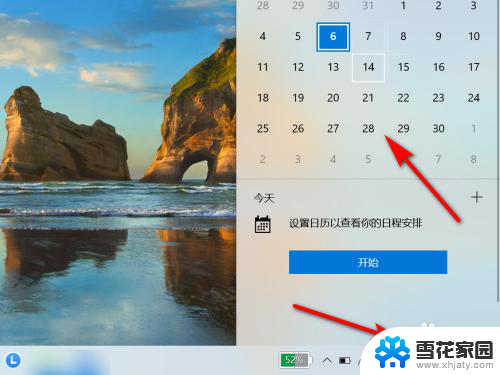
2.在此电脑界面,点击“打开设置”;
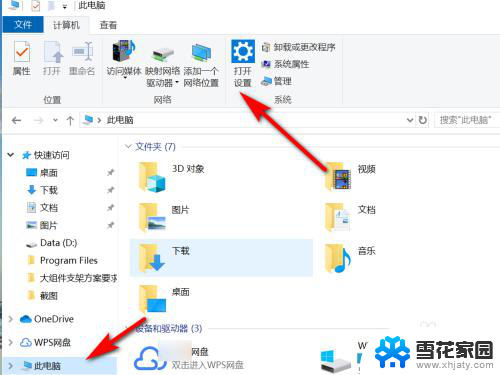
3.在windows设置界面,点击“时间和语言”;
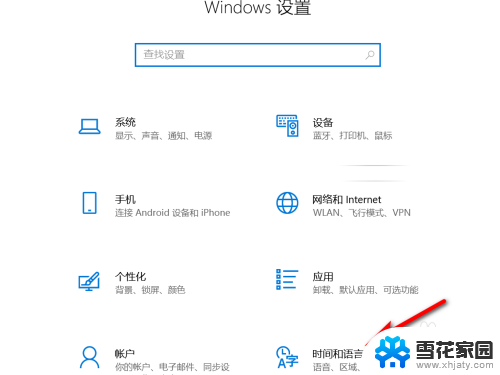
4.点选“日期和时间”;
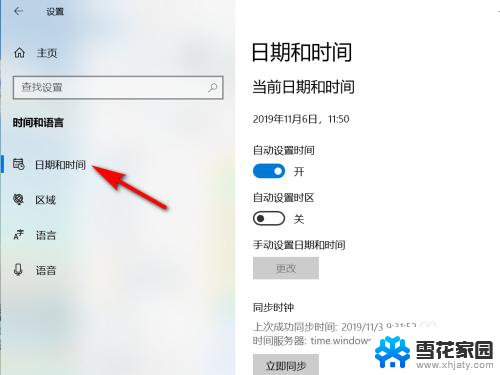
5.在日期和时间中,选择日历中的“简体中文(农历)”;
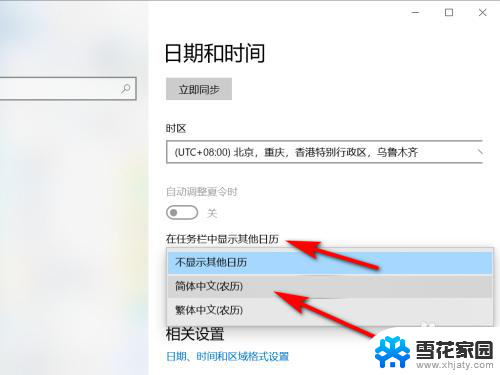
6.重新点击任务栏中的时间,将在日历中显示农历;
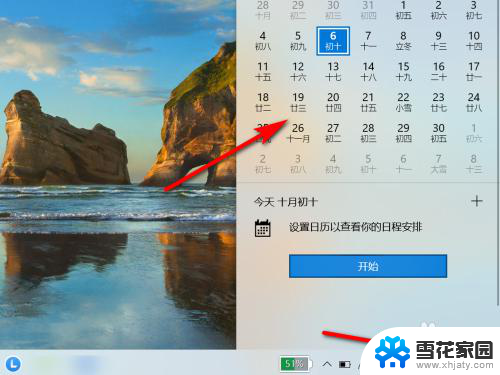
7.方法总结
1、点击电脑右下角的时间,如图:没有显示日历中没有显示农历
2、在此电脑界面,点击“打开设置”
3、在windows设置界面,点击“时间和语言”
4、点选“日期和时间”
5、在日期和时间中,选择日历中的“简体中文(农历)”
6、重新点击任务栏中的时间,将在日历中显示农历

以上就是如何设置日历以显示农历的全部内容,如果你遇到这种情况,可以尝试根据我的方法解决,希望对大家有所帮助。
怎么样设置日历显示农历 电脑日历如何设置显示农历相关教程
-
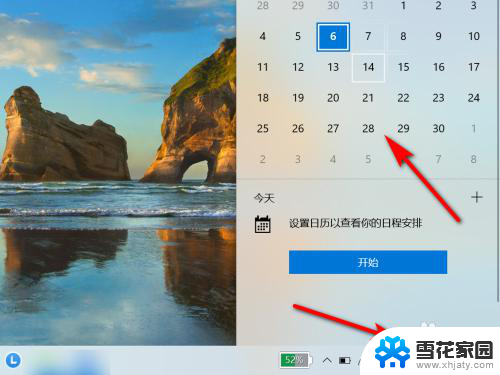 屏幕日历怎么显示农历 电脑日历如何切换为农历显示
屏幕日历怎么显示农历 电脑日历如何切换为农历显示2024-03-28
-
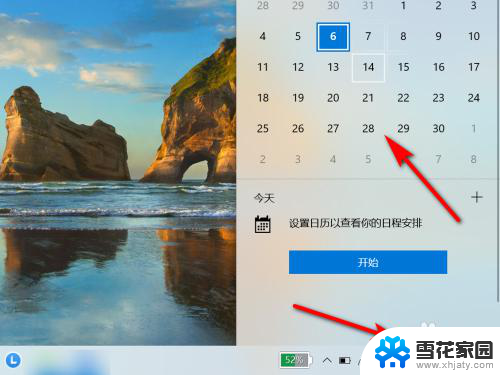 如何查看农历日期 电脑日历如何设置农历显示
如何查看农历日期 电脑日历如何设置农历显示2023-12-16
-
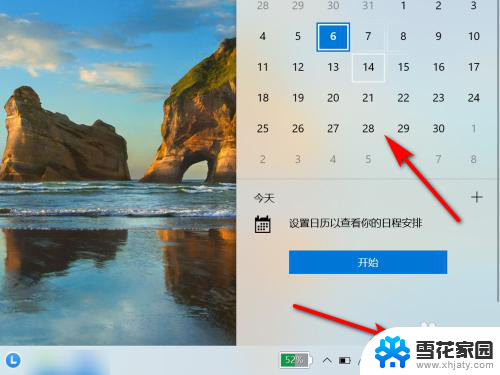 怎样在电脑日期下看到农历 电脑日历如何设置农历显示
怎样在电脑日期下看到农历 电脑日历如何设置农历显示2024-05-04
-
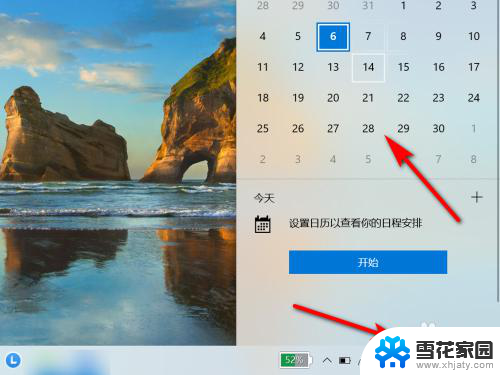 电脑日期怎么设置阴历 电脑日历如何显示农历日期
电脑日期怎么设置阴历 电脑日历如何显示农历日期2024-03-25
- 怎样调日历表有阴历和农历的 设置电脑显示农历日期和节假日的教程
- 日历怎样显示农历 设定电脑日期以显示农历和节假日的方法
- 阴历在日历怎么看 苹果iPhone日历显示农历的操作步骤
- 屏幕日历怎么设置 电脑桌面怎么显示日历
- 电脑桌面如何显示日历 电脑桌面怎么设置日历
- 日历怎么在桌面显示 如何在电脑桌面显示日历
- 电脑微信设置文件保存位置 微信电脑版文件保存位置设置方法
- 增值税开票软件怎么改开票人 增值税开票系统开票人修改方法
- 网格对齐选项怎么取消 网格对齐选项在哪里取消
- 电脑桌面声音的图标没了 怎么办 电脑音量调节器不见了怎么办
- 键盘中win是那个键 电脑键盘win键在哪个位置
- 电脑如何连接隐藏的wifi网络 电脑如何连接隐藏的无线WiFi信号
电脑教程推荐